요즘 안드로이드 스마트폰으로 은행 앱이나, 코레일 같은 앱을 사용 시 해당 화면을 캡처하려고 하면
'보안정책에 따라 화면을 캡쳐할 수 없어요'
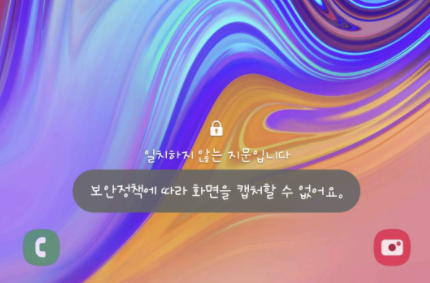
라는 메시지와 함께 화면 캡처가 금지되어 있어서 화면 캡처를 할 수 없게 되어있는데요.
다만 아이폰등 애플기기에서는 쉽게 캡쳐가 되는 반면에 안드로이드에서는 안됩니다.
이때 루팅 등을 할 경우에는 쉽게 캡처할 수 있지만, 루팅의 위험성 및 불편함 때문에 선뜻 쉽게 하기가 어려운데요.

| 루팅은 모바일 기기에서 구동되는 안드로이드 운영 체제 상에서 최상위 권한(root)을 얻음으로 해당 기기의 생산자 또는 판매자 측에서 걸어 놓은 제약을 해제하는 행위를 가리키는 말이다 |
이때 루팅을 하지 않고도 우회해서 캡처 하는 방법을 알아보겠습니다.
스마트폰 캡처 준비물 - PC, Scrcpy 다운로드
먼저 준비해야할 것은 PC입니다. PC에 Scrcpy라는 프로그램을 설치해서 캡처를 진행할 예정입니다.
아래 싸이트에서 Scrcpy를 다운로드합니다.
https://github.com/Genymobile/scrcpy
Genymobile/scrcpy
Display and control your Android device. Contribute to Genymobile/scrcpy development by creating an account on GitHub.
github.com
Scrcpy의 주요 기능은 컴퓨터에 스마트폰 화면을 동일하게 보여줍니다.
즉 안드로이드에서는 관리자 권한을 얻을 수 없어서 화면 캡처가 안되지만,
컴퓨터에 동일한 화면을 가져와서 컴퓨터에서 '캡처도구' 등을 활용해서 화면을 캡쳐하는 원리라고 생각하시면 됩니다.
사용하시는 PC의 운영체제가 윈도우라면
무설치해서 바로 쓸 수 있는 포터블 파일이 있으니, 다운로드하여 압축을 푼 후 실행하면 됩니다.
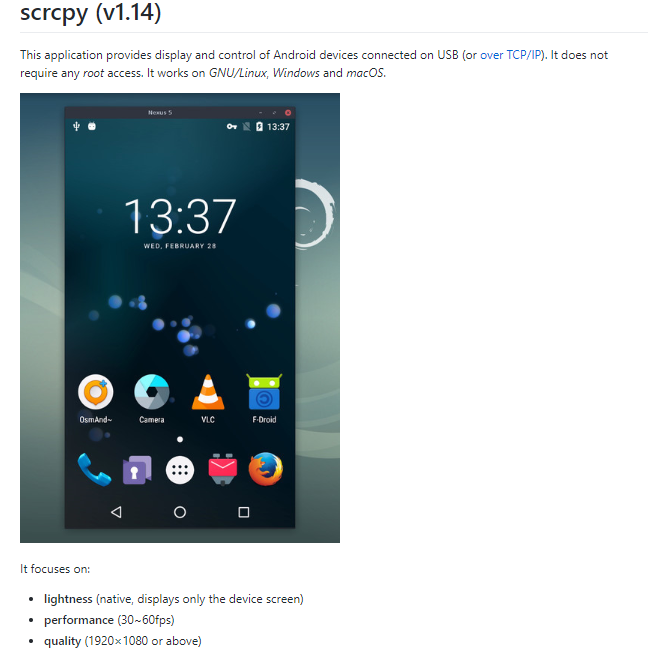
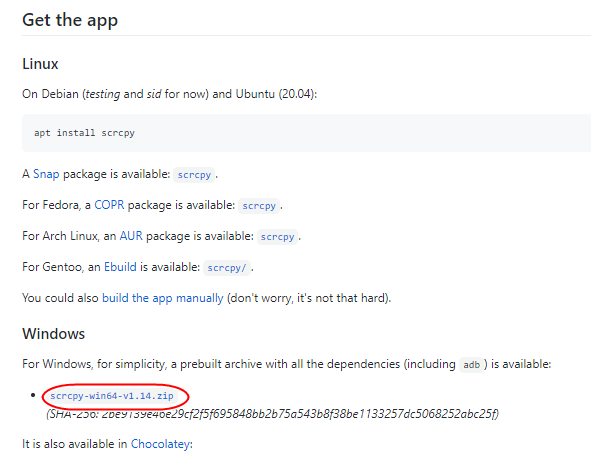
Scrcpy 설정하기
그리고 스마트폰에서는 개발자 모드를 켜서 USB Debug를 활성화해야 하는데요.
이 개발자 모드가 안 보이는 경우 설정 - 휴대전화 정보 - > 소프트웨어 정보에서 빌드 정보 연타를 통해서 개발자 옵션을 활성화할 수 있습니다.
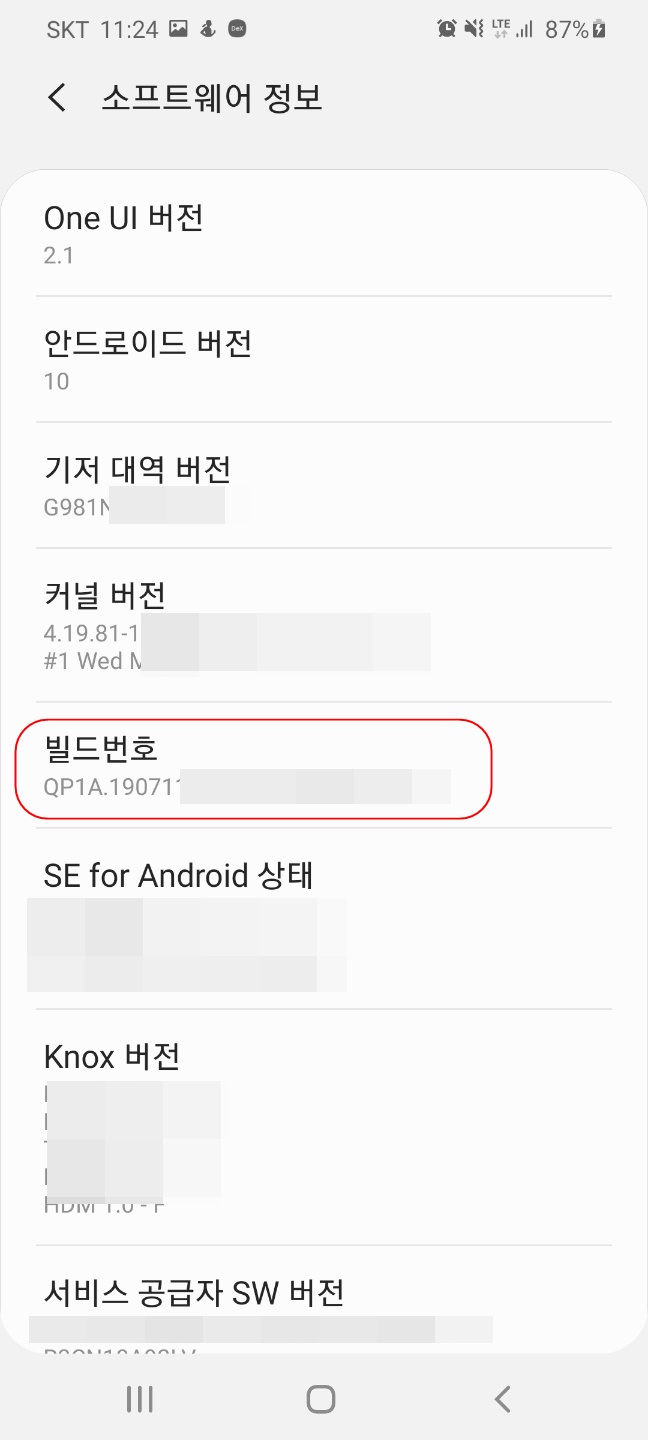

이후 개발자에서 USB 디버깅을 활성화하면 핸드폰에서 할 일은 끝났습니다.

컴퓨터와 핸드폰을 연결하고 scrcpy.exe를 실행하면 되는데요.

혹시 그냥 실행해서 에러 메시지가 뜨고 안 되는 경우에는 마우스 오른쪽 버튼 -> 관리자 권한으로 실행해보세요.

그러면 원래는 캡처가 되지 않는 코레일등을 컴퓨터에서 손쉽게 캡처할 수 있습니다.

그럼 잘 사용하시길~
'Tip & Tech > Android' 카테고리의 다른 글
| 갤럭시 S20 안드로이드 사진 용량 줄여 파일 업로드 에러 해결법 (0) | 2020.09.25 |
|---|---|
| [App] MeetUs(미더스) 사용기 (0) | 2020.08.18 |
| [갤럭시] 갤럭시 폰 CSC 바꾸기 (15) | 2020.07.02 |
| 갤럭시 S20 Youtube 알림 끄기 (0) | 2020.06.26 |
| [스마트폰] SMS 컴퓨터로 백업하기 (2) | 2020.04.24 |

